CAD凉亭长廊绘制
CAD凉亭长廊绘制
CAD是一款强大的制图软件,不仅可以用于二维图形的绘制,也能进行三维图形的建模,今天小编就教大家如何用CAD绘制一个立体凉亭长廊,以下是具体的教程:
1.视图环境切换为【西南等轴侧】,在命令行输入【BOX】以(0,0,0)为起始点绘制一个长宽高为480*200*80的长方体,然后再以(0,40,40)为起始点绘制一个长宽高为480*120*40的长方体。最后在命令行输入【SUB】将小长方体从大长方体中剔除。
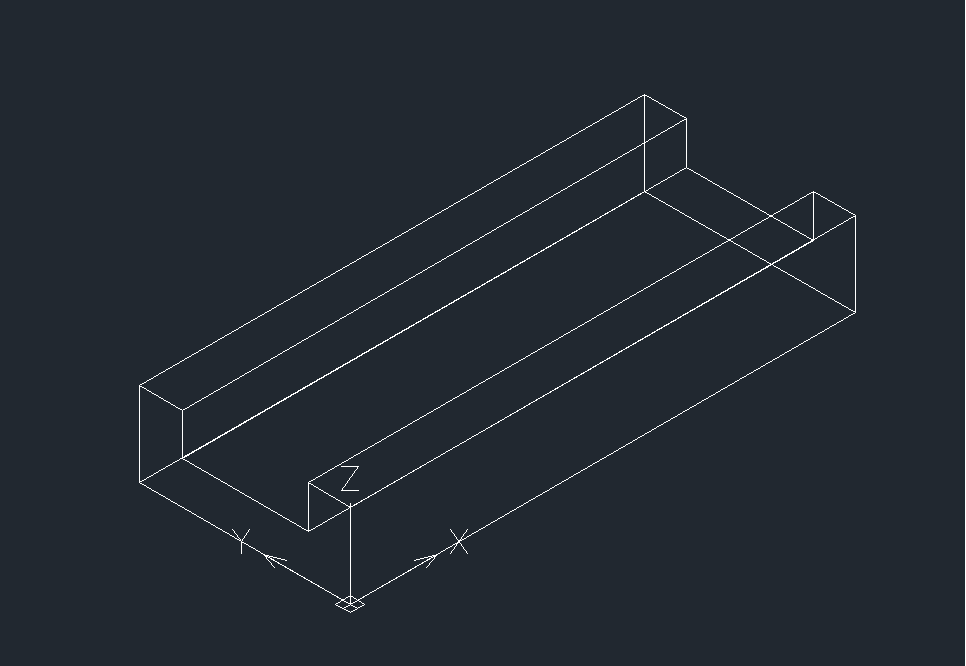 2.在命令行输入【CYL】绘制一个圆柱体,然后输入【ARR】将圆柱体在X轴阵列,项目数为1行5列。最后执行镜像命令将阵列后的图形复制到另一侧。
2.在命令行输入【CYL】绘制一个圆柱体,然后输入【ARR】将圆柱体在X轴阵列,项目数为1行5列。最后执行镜像命令将阵列后的图形复制到另一侧。
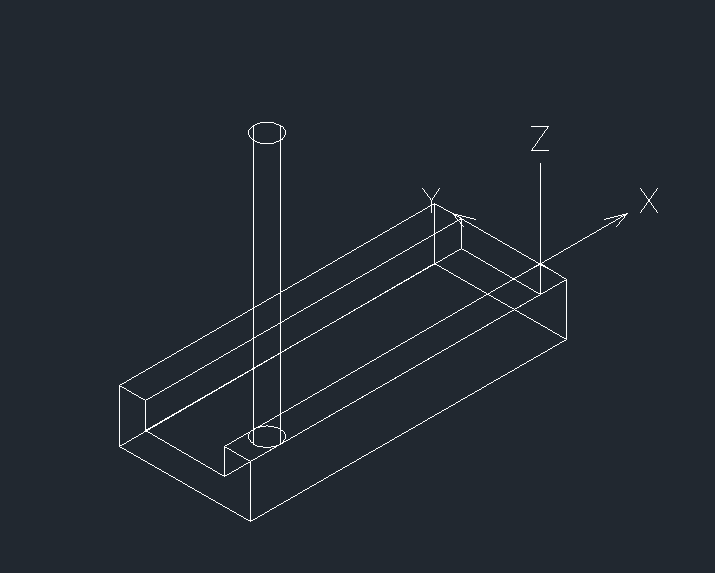
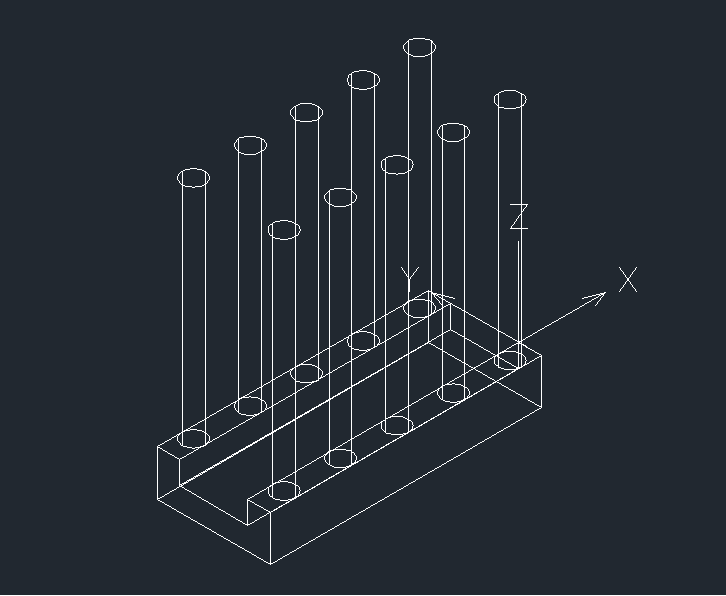 3.将视图环境切换为【左视】,点击左侧工具栏的【多段线】命令绘制图形,效果如下。
3.将视图环境切换为【左视】,点击左侧工具栏的【多段线】命令绘制图形,效果如下。
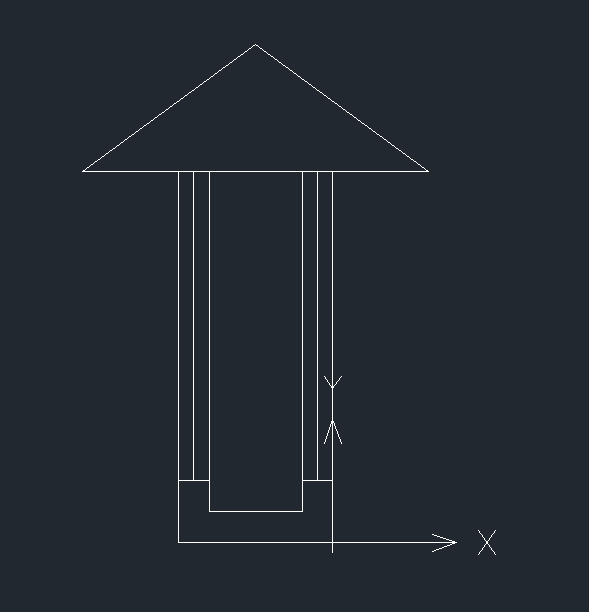 4.将视图环境切换回【西南等轴侧】,使用拉伸命令【EXT】将多线段拉伸合适的距离,最后对图形进行上色,一个三维的凉亭长廊就画好了。
4.将视图环境切换回【西南等轴侧】,使用拉伸命令【EXT】将多线段拉伸合适的距离,最后对图形进行上色,一个三维的凉亭长廊就画好了。
 以上就是绘制凉亭长廊的步骤,你也来试试吧!
以上就是绘制凉亭长廊的步骤,你也来试试吧!
推荐阅读:正版CAD
推荐阅读:CAD张力器绘制



























